Multiversus - reguli de bază și sfaturi pentru jocul multiplayer local
Multiversus cum să joci multiplayer local În era consolelor de jocuri moderne și a computerelor, posibilitatea de a juca cu prietenii și familia pe …
Citiți articolul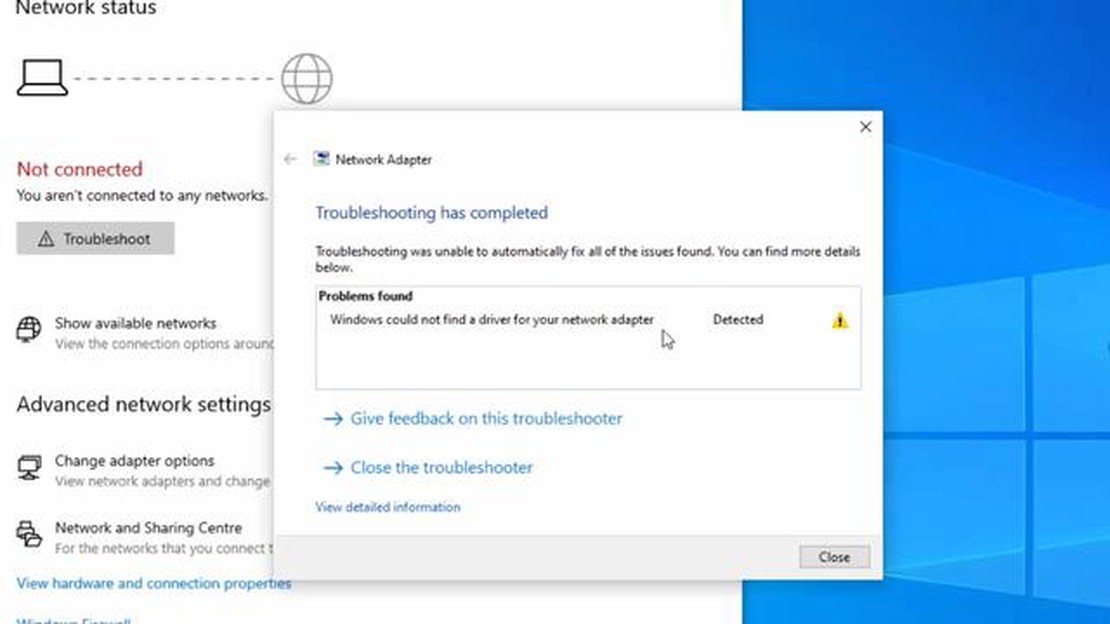
Vă confruntați cu eroarea frustrantă “Windows Could Not Find A Driver For Your Network Adapter” pe computerul dumneavoastră Windows? Nu vă faceți griji, vă acoperim noi. Această eroare apare de obicei atunci când Windows nu reușește să localizeze driverul corespunzător pentru adaptorul de rețea, împiedicându-vă să vă conectați la internet.
Fără un driver pentru adaptorul de rețea, computerul dvs. nu va putea comunica cu rețeaua, cauzând probleme de conectivitate și limitând capacitatea dvs. de a naviga pe internet sau de a accesa alte resurse de rețea. Din fericire, există mai multe soluții pe care le puteți încerca pentru a remedia această eroare și pentru a vă face adaptorul de rețea să funcționeze din nou.
Pasul 1: Utilizați Windows Update
Una dintre cele mai simple modalități de a găsi și instala driverul corect al adaptorului de rețea este utilizarea funcției integrate Windows Update. Windows Update poate să vă scaneze automat sistemul și să descarce cele mai recente drivere pentru hardware-ul dumneavoastră, inclusiv pentru adaptorul de rețea. Pentru a utiliza Windows Update, urmați acești pași:
Dacă Windows Update nu găsește driverul necesar sau dacă eroarea persistă, puteți încerca următorul pas.
Etapa 2: Descărcați driverul de pe site-ul web al producătorului
Dacă Windows Update nu reușește să găsească driverul, îl puteți descărca manual de pe site-ul web al producătorului. Pentru a face acest lucru, va trebui să identificați marca și modelul adaptorului dvs. de rețea. Iată cum:
Odată ce aveți numerele “VEN” și “DEV”, puteți vizita site-ul web al producătorului și căutați driverul corespunzător folosind acești identificatori. Descărcați driverul și urmați instrucțiunile de instalare furnizate de producător. După ce instalarea este finalizată, reporniți calculatorul și vedeți dacă eroarea este rezolvată.
Dacă pașii de mai sus nu au rezolvat problema, puteți încerca să actualizați driverul cu ajutorul unui software terț sau să contactați producătorul computerului pentru asistență. Nu uitați că este esențial să aveți un driver corect pentru adaptorul de rețea pentru o conexiune la internet stabilă și fiabilă.
În acest articol, am discutat despre cum să remediați eroarea “Windows Could Not Find A Driver For Your Network Adapter”. Am oferit instrucțiuni pas cu pas pentru a utiliza Windows Update pentru a găsi driverul, precum și pentru a descărca manual driverul de pe site-ul web al producătorului. Urmând pașii descriși aici, ar trebui să reușiți să rezolvați eroarea și să vă recăpătați conectivitatea la rețea.
Dacă întâmpinați eroarea “Windows Could Not Find A Driver For Your Network Adapter” (Windows nu a putut găsi un driver pentru adaptorul dvs. de rețea), înseamnă că Windows nu poate localiza driverul corect pentru adaptorul dvs. de rețea. Acest lucru vă poate împiedica să vă conectați la internet sau să accesați resursele rețelei. Din fericire, există mai mulți pași pe care îi puteți face pentru a depana și rezolva această problemă.
Acest lucru poate părea simplu, dar repornirea computerului poate rezolva uneori defecțiunile temporare ale software-ului și poate ajuta Windows să detecteze și să instaleze driverele necesare pentru adaptorul de rețea.
Deschideți Managerul de dispozitive apăsând Windows + X, apoi selectând “Device Manager” din meniu. Extindeți categoria “Network adapters” (Adaptoare de rețea) pentru a vedea dacă adaptorul dvs. de rețea este listat. Dacă vedeți un semn de exclamare galben sau un X roșu lângă adaptorul dvs. de rețea, aceasta indică o problemă cu driverul.
Dacă există o problemă cu driverul, faceți clic dreapta pe adaptorul de rețea și selectați “Update driver” (Actualizați driverul). Alegeți opțiunea de a lăsa Windows să caute automat actualizări ale driverului. Dacă Windows nu reușește să găsească un driver adecvat, treceți la pasul următor.
Dacă Windows nu poate găsi un driver pentru adaptorul dvs. de rețea, este posibil să fie nevoie să descărcați și să instalați driverul manual. Vizitați site-ul web al producătorului adaptorului dvs. de rețea și căutați cel mai recent driver pentru modelul dvs. specific.
Descărcați fișierul driverului și salvați-l într-o locație de pe computerul dumneavoastră. Apoi, deschideți Device Manager și faceți clic dreapta pe adaptorul de rețea. Selectați “Update driver” (Actualizați driverul) și alegeți opțiunea de a căuta driverele pe computer. Localizați fișierul de driver descărcat și urmați instrucțiunile de pe ecran pentru a-l instala.
Windows oferă instrumente integrate de depanare care pot ajuta la diagnosticarea și remedierea problemelor legate de driver. Deschideți aplicația Settings (Setări) și accesați “Update & Security” (Actualizare și securitate) > “Troubleshoot” (Depanare). Selectați depanatorul “Internet Connections” și rulați-l. Urmați instrucțiunile și lăsați Windows să încerce să rezolve orice problemă pe care o găsește.
Dacă niciunul dintre pașii de mai sus nu rezolvă problema, puteți încerca să resetați setările de rețea. Deschideți aplicația Setări și mergeți la “Rețea și Internet” > “Stare”. Faceți clic pe opțiunea “Resetare rețea” din partea de jos a paginii.
Rețineți că resetarea rețelei va elimina toate adaptoarele de rețea și va reseta componentele de rețea la setările lor implicite. După resetare, va trebui să vă reconectați la rețeaua Wi-Fi și să reconfigurați toate setările legate de rețea.
Dacă ați urmat toți pașii de mai sus și eroarea “Windows Could Not Find A Driver For Your Network Adapter” (Windows nu a putut găsi un driver pentru adaptorul de rețea) încă persistă, poate fi necesar să contactați producătorul calculatorului sau al adaptorului de rețea pentru asistență suplimentară. Aceștia ar putea fi în măsură să vă ofere instrucțiuni specifice sau drivere actualizate pentru a rezolva problema.
Urmând acești pași, ar trebui să reușiți să depanați și să remediați eroarea “Windows Could Not Find A Driver For Your Network Adapter”, ceea ce vă va permite să vă conectați la internet și să accesați resursele rețelei.
Dacă vă confruntați cu eroarea “Windows Could Not Find A Driver For Your Network Adapter”, urmați pașii de mai jos pentru a rezolva problema:
Citește și: Care este diferența dintre Galaxy S9 Plus și Galaxy S9: comparație detaliată
5. Uneori, o simplă repornire poate ajuta la rezolvarea problemelor legate de adaptorul de rețea. Reporniți calculatorul și verificați dacă eroarea persistă. 6. Actualizați driverele adaptorului de rețea:
Citește și: Tot ce trebuie să știi despre Minecraft - Ghidul final7. Apăsați Win + X și selectați Device Manager. 8. Extindeți categoria Network Adapters. 9. Faceți clic dreapta pe adaptorul de rețea și selectați Update driver. 10. Alegeți opțiunea de căutare automată a unui software de driver actualizat. 11. Dacă se găsește un driver actualizat, urmați instrucțiunile pentru a-l instala. 12. Reinstalați driverele adaptorului de rețea: 13. În Device Manager, faceți clic dreapta pe adaptorul de rețea și selectați Uninstall device. 14. Confirmați dezinstalarea și reporniți calculatorul. 15. La repornire, Windows va reinstala automat driverele adaptorului de rețea. 16. Rulați programul de depanare a adaptorului de rețea: 17. Apăsați Win + I pentru a deschide Setări. 18. Mergeți la Update & Security. 19. Selectați Troubleshoot din panoul din stânga. 20. Faceți clic pe Additional troubleshooters. 21. Derulați în jos și faceți clic pe Network Adapter. 22. Faceți clic pe Run the troubleshooter și urmați instrucțiunile de pe ecran. 23. 1. Resetați stiva TCP/IP: 24. Deschideți Command Prompt ca administrator. 25. Tastați comanda netsh int ip reset și apăsați Enter. 26. Reporniți calculatorul. 27. Verificați dacă există programe malware: 28. Scanați-vă computerul cu ajutorul unui software antivirus sau antimalware de încredere pentru a verifica dacă există infecții malware care ar putea cauza problema. 29. Asigurați-vă că software-ul antivirus este actualizat.
Urmând acești pași, ar trebui să puteți rezolva eroarea “Windows Could Not Find A Driver For Your Network Adapter” (Windows nu a putut găsi un driver pentru adaptorul dvs. de rețea) și să vă recâștigați accesul la rețea.
Dacă metodele de mai sus nu au rezolvat problema, este posibil să fie nevoie să vă actualizați driverul adaptorului de rețea. Iată cum puteți face acest lucru:
Dacă vă confruntați cu eroarea “Windows Could Not Find A Driver For Your Network Adapter” (Windows nu a putut găsi un driver pentru adaptorul de rețea), este posibil să se datoreze faptului că aveți un driver învechit sau incompatibil pentru adaptorul de rețea. Pentru a rezolva această problemă, puteți încerca să instalați cea mai recentă versiune a driverului pentru adaptorul dvs. de rețea. Iată cum:
Urmând acești pași, ar trebui să reușiți să instalați cea mai recentă versiune a driverului pentru adaptorul de rețea și să rezolvați eroarea “Windows Could Not Find A Driver For Your Network Adapter”. În cazul în care eroarea persistă, este posibil să fiți nevoit să căutați mai mult depanare sau să solicitați asistență din partea echipei de asistență a producătorului.
Dacă ați actualizat recent driverul adaptorului de rețea și v-ați confruntat cu eroarea “Windows could not find a driver for your network adapter” (Windows nu a putut găsi un driver pentru adaptorul de rețea), puteți încerca să reveniți la versiunea anterioară a driverului. Acest lucru poate ajuta la rezolvarea oricăror probleme de compatibilitate care ar fi putut apărea cu noul driver.
Urmați acești pași pentru a reveni la driverul adaptorului de rețea:
Nota: Reîntoarcerea driverului adaptorului de rețea poate face ca unele caracteristici sau setări să devină indisponibile dacă au fost introduse în cea mai recentă versiune a driverului. Asigurați-vă că testați în mod adecvat conexiunea de rețea după ce ați revenit la versiunea anterioară a driverului pentru a vă asigura că totul funcționează corect.
Mesajul de eroare “Windows nu a putut găsi un driver pentru adaptorul de rețea” înseamnă că Windows nu poate localiza driverul software necesar pentru ca adaptorul de rețea al computerului dumneavoastră să funcționeze corect.
Dacă nu puteți găsi driverul pentru adaptorul dvs. de rețea pe site-ul web al producătorului, este posibil ca producătorul să nu mai ofere suport pentru modelul dvs. specific de adaptor de rețea. În astfel de cazuri, puteți încerca să utilizați un driver generic care este compatibil cu adaptorul dvs. sau puteți lua în considerare achiziționarea unui nou adaptor de rețea care este acceptat de producător.
Eroarea “Windows nu a putut găsi un driver pentru adaptorul de rețea” înseamnă că computerul dumneavoastră nu reușește să localizeze driverul software necesar pentru a se conecta la o rețea sau la internet.
Multiversus cum să joci multiplayer local În era consolelor de jocuri moderne și a computerelor, posibilitatea de a juca cu prietenii și familia pe …
Citiți articolulCum să repari Samsung Galaxy Note 4 care nu pornește (Ghid de depanare) Dacă întâmpinați probleme cu Samsung Galaxy Note 4 care nu pornește, nu …
Citiți articolulCum să schimbi tema de fundal Discord în 2023 | NOU și actualizat Dacă sunteți un utilizator pasionat de Discord, poate ați observat că tema de fundal …
Citiți articolulHearts of Iron IV nu va descărca? Iată cum îl puteți repara Hearts of Iron IV este un joc de strategie popular care permite jucătorilor să preia …
Citiți articolulProblema Samsung Galaxy S7 Edge nu poate previzualiza mesajele text și alte probleme conexe Samsung Galaxy S7 Edge este un smartphone popular, …
Citiți articolulCele mai bune 10 aplicații pentru fețe de copii Fotografiile copiilor sunt una dintre cele mai prețioase amintiri care pot rămâne cu părinții pentru o …
Citiți articolul